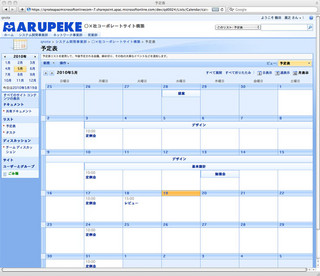引き続き、SharePoint Onlineを楽しく試用中である。ドキュメントの共有、カレンダーとタスク、ディスカッションといった、基本的なツールがある程度使いこなせるようになったので、今回は、それぞれのスタッフの自由度をより高める方向で機能を追加してみることにした。
執筆者紹介
鶴田 展之(TSURUTA Nobuyuki) - qnote 代表取締役
代表取締役としての職務をこなす一方で、現役の開発者・テクニカルライターとしても活躍する。主要開発言語はPHP。各種フレームワークとオープンソースデータべースを組み合わせた開発を年間数十件こなしている。
ブログで問題整理
まずは「ブログ」だ。我が社のスタッフは皆、日頃からオープンソースのブログツール「WordPress」を使ってブログを書いている。仕事上のメモや技術的な新発見といった生産的なことから、他愛ない雑感や愚痴まで、書く人によって内容は様々だが、いずれにせよ、思ったことや感じたことを文章として書きとめることは大切である。漠然としていた問題を整理して考えられるし、後になって重要な備忘録の役目を果たすこともある。
さて、SharePoint Onlineにもブログの機能がある。そこで、ついでといってはなんだが、WordPressに投稿したブログ記事を、SharePoint Onlineにも転載するようにしてみた。
SharePoint Onlineのブログ機能は、1ブログ1サイトとして追加できる。1回目で紹介したように、サイトはサイトコレクションとして階層的に管理できるので、社内の各部門の配下に、スタッフ各自のブログを設置することにした。
Internet Explorer以外のブラウザから使う場合、ディスカッションのコメント投稿と同様ビジュアルエディターが使用できないという問題はあるが、ブログの機能としては至ってシンプルでわかりやすい。
なにより、散在していた個々のブログを統合することで、情報を集約できるメリットは大きいかもしれない。もちろんRSSフィードも発行してくれるので、ゆくゆくは外部ブログとの連携を自動化するなど、いろいろな工夫が考えられるだろう。
Wikiで情報共有
ブログは各スタッフの個人的なものだが、プロジェクト全体で関わるドキュメントは、関係者全員が閲覧可能で、かつ編集もできた方がよい。そこで便利なのが「Wiki」だ。Wikiは、複数のユーザが自由に編集できるドキュメントを作成し、相互にリンクを張ることができる。たとえば、文章中にほかのWikiページへのリンクを張りたい場合でも、「[[ページ名]]」と記述するだけなので効率的にドキュメントが書ける。
ただ、Wikiに関しては、Internet Explorer無しではちょっと辛いかもしれない。ビジュアルエディター無しでは、画像を挿入したり、書式を変えたりといった操作はさすがに難しい。次期バージョンでは、よりオープンに、より多くのブラウザに対応してくれることを期待したいところだ。
スケジュール機能で進捗管理
もうひとつ。プロジェクト管理者にとって、最大の関心事はスケジュールと作業の進捗である。SharePoint Onlineの「スケジュール」機能を使うと、ガントチャートを簡単に作成でき、進捗管理作業にかける時間を大幅に削減できる。
筆者は日頃、ガントチャートの作成に「OmniPlan」というMac用のスケジュール管理ソフトを愛用しているが、クライアントに提出する際やスタッフに配布する際には、毎回プリントアウト、もしくはPDF化する必要があり、これが結構面倒なのだ。進捗報告と進捗管理をWeb上で行えば、クライアントとの問題点の共有もスムーズになり、なにより無駄な手間がかからない。